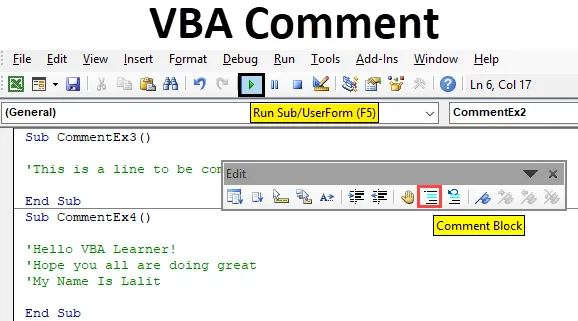
Excel VBA-kommentar
At kommentere en linje i VBA er en meget enkel, men alligevel nyttig mulighed fra et programmørers perspektiv. Undertiden kæmper vi ofte med at kommentere en linje uanset hvor gode vi er i programmeringen. Kommentarer kan bruges til at videregive instruktionerne til brugeren om koden eller funktionen eller nogle udsagn på et lægmandssprog. Det gør det let for brugere / programmører, fordi disse koder kan være et godt stykke information om, hvad den kode handler om, og hvordan den kan bruges, eller hvordan nogle af udsagnene / funktionerne er knyttet til hinanden.
Vi vil se forskellige metoder til at kommentere en enkelt linje og en gruppe linjer i denne artikel.
Sådan kommenteres ved hjælp af VBA?
Lad os se eksemplerne på Kommentar i Excel VBA.
Du kan downloade denne VBA-kommentar Excel-skabelon her - VBA-kommentar Excel-skabelonEksempel # 1 - Kommentering af en enkelt linje ved hjælp af apostrof / enkelt citat (')
Enhver tekst efterfulgt af apostrof betragtes som en kommentar i VBA, og den vil fravælges udførelsen af hovedkoden.
Trin 1: Indsæt et nyt modul i din Visual Basic Editor (VBE).
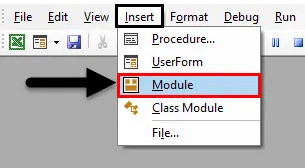
Trin 2: Definer en underprocedure i det nyligt indsatte modul for at oprette en makro i VBE.
Kode:
UnderkommentarEx1 () Slut Sub
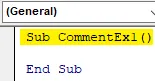
Trin 3: Skriv ethvert stykke tekst inden for den oprettede makro. Jeg vil skrive linjen “Dette er en kommentar, der skal tilføjes”.
Kode:
Sub CommentEx1 () Dette er en kommentar, der skal tilføjes End Sub
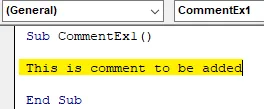
Trin 4: Inden det første ord på denne linje indsættes apostrof (Enkelt citatmærke) for at gøre denne linje til en kommentar.
Kode:
Sub CommentEx1 () 'Dette er en kommentar, der skal tilføjes End Sub
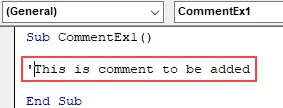
Trin 5: Så snart du indsætter en apostrof inden det første ord på din linje, bliver det grønt. Hvilket betyder, at linjen kommenteres. Se nedenstående skærmbillede:
Kode:
Sub CommentEx1 () 'Dette er en kommentar, der skal tilføjes End Sub
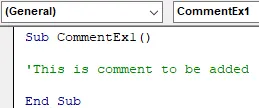
Trin 6: Du kan tilføje kommentar hvor som helst i midten af din kode ved hjælp af en apostrof. Se eksemplet skærmbillede nedenfor:
Kode:
Sub CommentEx1 () MsgBox "Dette er en kommentar, der skal tilføjes" 'Dette er en kommentar, der skal tilføjes End Sub

Hvis du kan se dette stykke kode, under MsgBox er der en tekst, der skal poppes ud i meddelelsesfeltet, og så er der kommentarlinjen, der siger, at det er en kommentarlinje, der skal tilføjes.
Trin 7: Tryk på F5 eller Run-knappen for at køre koden manuelt og se output som vist på skærmbilledet nedenfor:
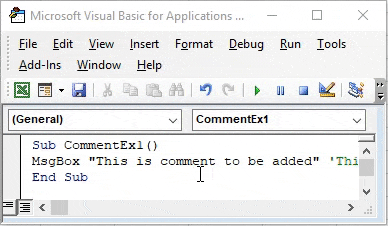
Eksempel # 2 - Kommentering af en enkelt linje ved hjælp af REM-nøgleord i VBA
Dette er den mindst foreslåede metode, fordi den har sine egne faldgruber. Lad os se, hvordan det fungerer:
Trin 1: Indsæt et nyt modul i VBE.
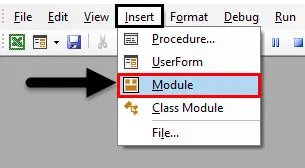
Trin 2: Definer en underprocedure for at oprette en makro.
Kode:
UnderkommentarEx2 () Afslut Sub
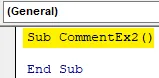
Trin 3: Tilføj en tekstlinje, som du vil kommentere ud fra koden. Jeg tager linjen “Dette er en kommentarlinie”.
Kode:
Sub CommentEx2 () Dette er en kommentarlinje End Sub
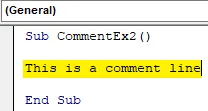
Trin 4: Brug nøgleordet REM i starten af din linje, og det konverteres til en kommentar.
Kode:
Sub CommentEx2 () Rem Dette er en kommentarlinie End Sub
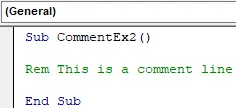
Der er nogle egne faldgruber for REM.
- Dette søgeord tillader dig ikke at tilføje kommentar hvor som helst i midten af din kode.
- Det har altid brug for mindst et enkelt mellemrum mellem REM og din tekstlinje for korrekt evaluering af kommentaren.
Eksempel 3 - Kommentering af en enkelt linje - Kommentar / fravigelse
Ved hjælp af denne metode behøver du ikke at skrive apostrof i starten af din tekst, alt hvad du behøver er at klikke på kommentar-knappen, der er der øverst i VBA-panelet.
Trin 1: Indsæt et nyt modul og definer en ny underprocedure for at oprette en makro.
Kode:
UnderkommentarEx3 () Afslut Sub
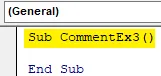
Trin 2: Tilføj en kommentarlinje, som du ønskede at blive sprunget over fra kodeudførelsen.
Kode:
UnderkommentarEx3 () Dette er en linje, der skal kommenteres
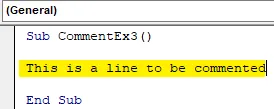
Trin 3: Sæt nu musens markør hvor som helst på den linje, som du vil kommentere.
Kode:
UnderkommentarEx3 () Dette er en linje, der skal kommenteres
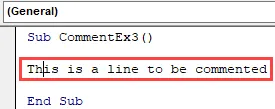
Trin 4: Klik på Vis under det øverste panel af VBE.
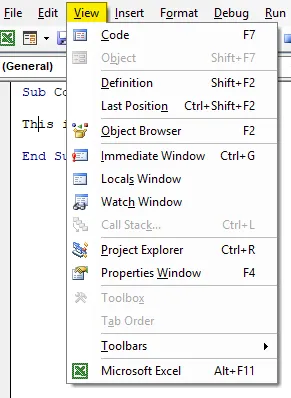
Trin 5: Naviger mod værktøjslinjer, og vælg Rediger
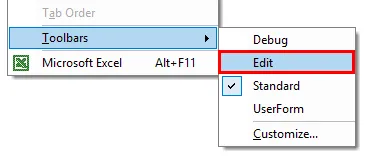
Trin 6: Du vil se en ny skiftebjælke dukke op i VBE som nedenfor, hvor to knapper kan ses til Kommentar og Frakomment.
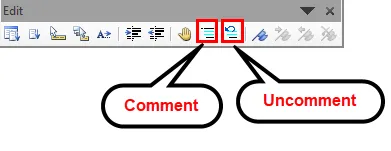
Trin 7: Klik på knappen Kommentar og se linjen med tekst, der kommenteres.
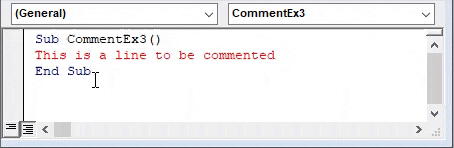
Dette er nogle få metoder, som vi kan kommentere på en enkelt linje i VBA. Lad os se, hvordan vi kan kommentere en gruppe linjer i VBA.
Eksempel 4 - Kommentar til en gruppe af linjer i VBA
Desværre er der ikke et enkelt nøgleord til at kommentere en gruppe linjer i VBA. Du kan bruge apostrofen til at kommentere hver linje ad gangen. Hvilket ikke synes at være en dygtig måde at gøre det på, ikke? Jeg mener, tænk på et større billede, en kode, hvor du har tusinder af kommentarer. Du vil bestemt ikke gerne kommentere dem en efter en ved hjælp af apostrof, er du?
Der er dog en metode til at gøre det i et enkelt skud.
Trin 1: Antag, at du har flere kommentarlinjer, som vist nedenfor:
Kode:
UnderkommentarEx4 () Hej VBA-lærer! Håber, at du alle klarer det store Mit navn er Lalit End Sub
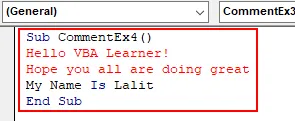
Nu, disse tre linjer, vil jeg kommentere. Du har allerede set redigeringsknappen, som har knappen Kommentar / fjernelse af kommentar med.
Trin 2: Vælg alle de linjer, du vil kommentere, og klik på Kommentar-knappen på Rediger skiftelinjen. Du ser output som vist nedenfor:

Denne blok af linjer kommenteres. Du kan også bruge afbryderknappen til at fjerne det valgte linieinterval.
Dette er det fra denne artikel, lad os pakke tingene op ved hjælp af nogle ting at huske.
Ting at huske
- En enkelt linje kan kommenteres ved hjælp af apostrof eller REM nøgleord. Placering af dem i starten af linjen.
- For en blok i tekstlinjen fungerer knappen Kommentar / fjernelse af kommentarer praktisk til at kommentere / fjerne en blok af linjer.
- En apostrof kan bruges overalt i koden. I dette tilfælde vil linjen ved siden af apostrof betragtes som en kommentar.
- REM Kan ikke bruges overalt på linjen. Ved hjælp af dette nøgleord kan du kun kommentere teksten i starten af en linje.
Anbefalede artikler
Dette er en guide til VBA-kommentar. Her diskuterer vi, hvordan man bruger Kommentar i Excel VBA sammen med få praktiske eksempler og downloadbar excel-skabelon. Du kan også gennemgå vores andre foreslåede artikler -
- Sådan bruges VBA mens sløjfe?
- VBA Fjern duplikater
- Forståelse af VBA-datatyper
- VBA Sleep med eksempler
- Hvad er VBA MID-funktion?